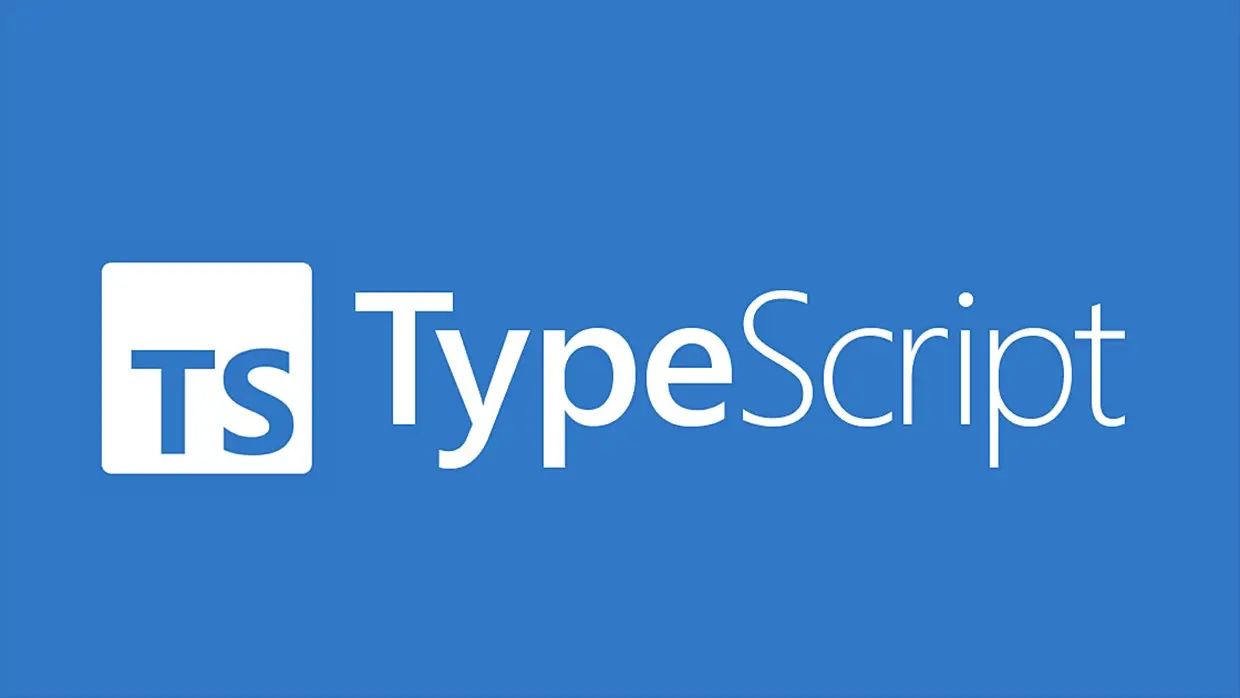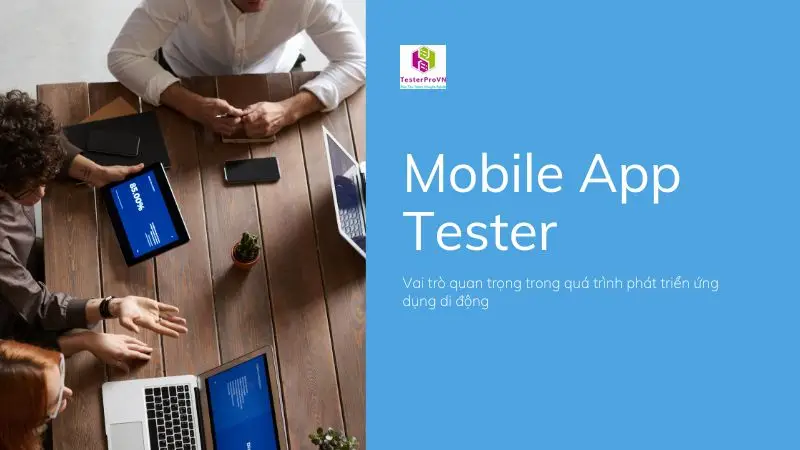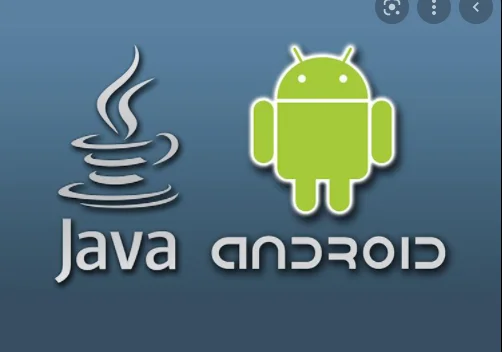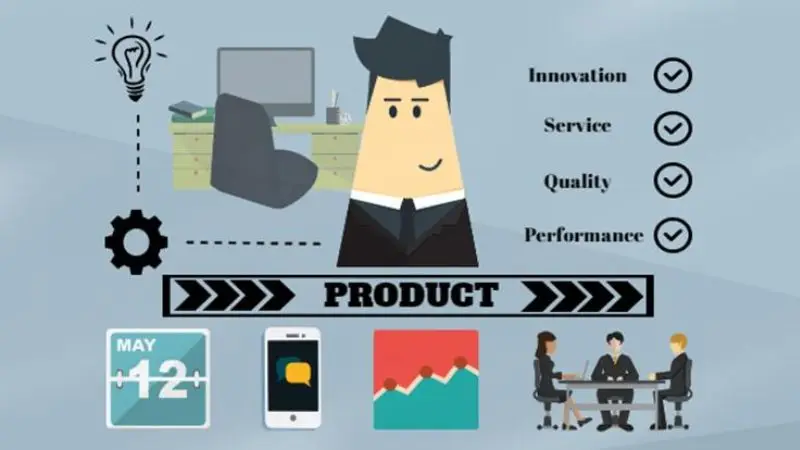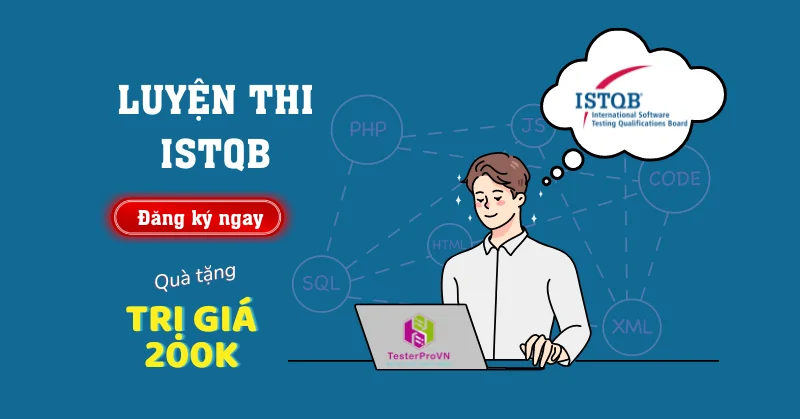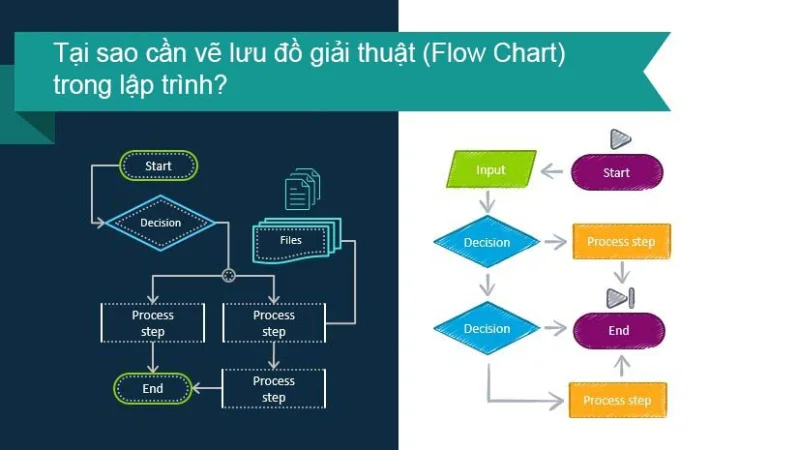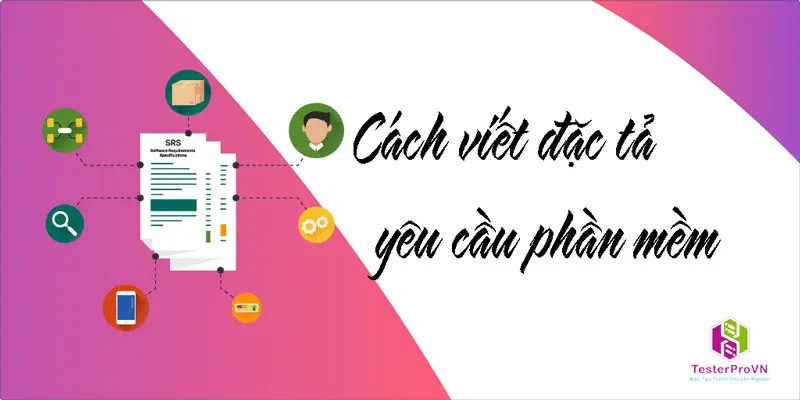Việc kiểm thử phần mềm là một công việc quan trọng và tốn nhiều thời gian của các tester. Trong quá trình này, chụp màn hình máy tính để lưu lại các lỗi và sự cố là một việc làm không thể thiếu. Hãy cùng khám phá và trở thành một nhà kiểm thử chuyên nghiệp với 7 công cụ chụp màn hình máy tính trong bài viết này!
1. Snipping Tool – công cụ chụp màn hình máy tính phổ biến
Snipping Tool là công cụ có sẵn trên hệ điều hành Windows, giúp bạn chụp ảnh màn hình của mình. Nó cho phép người dùng chụp toàn bộ màn hình hoặc khu vực được chọn ở dạng hình chữ nhật.
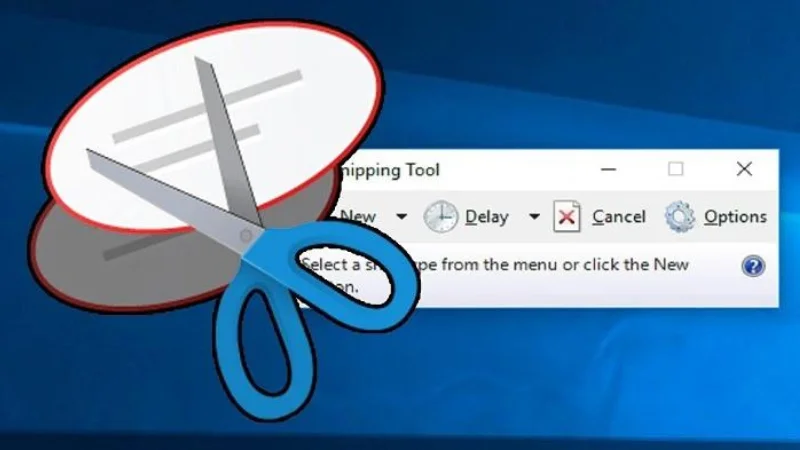
Tính năng:
- Công cụ chụp màn hình cho Window OS
- Người dùng có thể chỉnh sửa các ảnh chụp nhanh này bằng bút màu, bút đánh dấu,…
- Hình ảnh được lưu trữ phải được lưu trữ ở định dạng PNG, GIF và JPEG
- Sau khi chụp màn hình, nó có thể được sao chép và nó có thể được dán thêm nếu cần
2. Lightshot – công cụ chụp màn hình máy tính nhanh chóng
Lightshot là công cụ chụp ảnh màn hình cho phép bạn chụp nhanh màn hình. Nó cho phép người dùng chụp ảnh màn hình của một khu vực được chọn có thể được thay đổi kích thước hoặc di chuyển mà không gặp bất kỳ rắc rối nào.
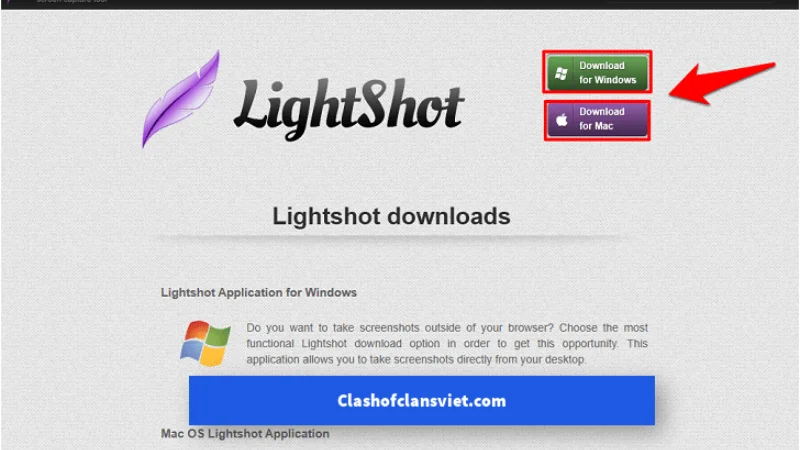
Tính năng:
- Nó cho phép bạn chụp màn hình chỉ với hai lần nhấp
- Giao diện người dùng thân thiện giúp công việc của bạn hoàn thành với tốc độ nhanh hơn
- Trong khi chụp màn hình, người dùng có thể chỉnh sửa cùng một ảnh chụp màn hình
- Tự động tải lên các hình ảnh được chụp trực tuyến để chia sẻ
3. Phím PrtSc (Windows) – công cụ chụp màn hình máy tính tiện lợi
Là một Tester sử dụng Hệ điều hành Windows thì bạn không thể không thấy phím PrtSc trên bàn phím, ở cụm phím Insert, Delete, và F12.
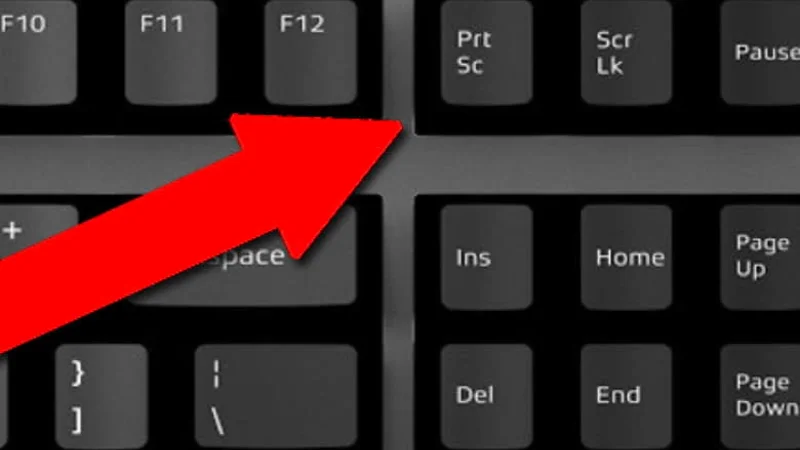
Để chụp hình, chỉ cần bấm phím này. Sau khi bạn bấm nút này thì hình chụp màn hình sẽ được lưu vào bộ nhớ tạm (RAM). Bây giờ bạn chỉ cần bấm tiếp Ctrl+V để dán nó vào nơi cần thiết như Jira hoặc MS Word.
4. Greenshot – công cụ chụp màn hình máy tính nguồn mở
Greenshot là một công cụ chụp màn hình nguồn mở. Công cụ này cho phép bạn nhanh chóng chụp ảnh màn hình của khu vực đã chọn, cửa sổ hoặc toàn bộ màn hình đã chọn. Nó cũng giúp bạn chụp các trang web di chuyển từ Internet Explorer và các trình duyệt khác.

Tính năng:
- Tương thích với hệ điều hành Window (mọi phiên bản)
- Dễ dàng chú thích, đánh dấu hoặc làm xáo trộn một phần của ảnh chụp màn hình
- Tạo nhanh ảnh chụp màn hình của một vùng được chọn
5. FastStone Capture – công cụ chụp màn hình máy tính nhiều tính năng
FastStone Capture là một trong những công cụ chụp ảnh màn hình cung cấp đầy đủ tính năng cho người dùng. Với FastStone Capture, người dùng có thể dễ dàng chụp và chú thích tất cả những gì có trong màn hình, bao gồm cửa sổ, menu, đối tượng và thậm chí cả các trang web.

Tính năng:
- Chụp màn hình tức thì với sự trợ giúp của Hotkeys
- Chụp cửa sổ, đối tượng, menu, toàn màn hình, hình chữ nhật,…
- Chụp nhiều cửa sổ và đối tượng bao gồm các menu đa cấp
- Vẽ đối tượng chú thích như văn bản, đường mũi tên, đánh dấu, hình mờ, hình tròn và hình chữ nhật
6. Screenpresso – công cụ chụp màn hình máy tính mạnh mẽ
Screenpresso là một công cụ chụp ảnh màn hình rất mạnh mẽ. Nó cho phép người dùng lưu hình ảnh đã chụp ở nhiều định dạng khác nhau và cũng lưu tất cả lịch sử chụp màn hình gần đây.
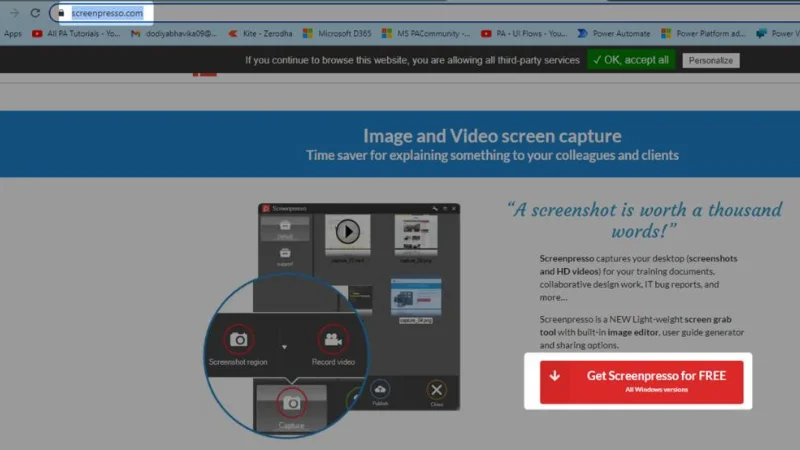
Tính năng:
- Công cụ chụp màn hình cho cửa sổ
- Công cụ chụp ảnh màn hình có trọng lượng nhẹ và mạnh mẽ với trình chỉnh sửa hình ảnh tích hợp
- Đánh dấu các hình ảnh được chụp bằng mũi tên, bong bóng đầy màu sắc, hộp văn bản,…
- Các hình ảnh đã chụp có thể được chuyển thành tài liệu PDF, MS Word hoặc HTML
7. Snagit – công cụ chụp màn hình máy tính lý tưởng
Snagit là công cụ chụp ảnh màn hình powerful cho phép bạn chụp cả hai hình ảnh tĩnh và lấy khung từ video. Các công cụ đi kèm với Smart Windows Detection. Nó cho phép bạn cắt hình ảnh để bạn có thể chọn toàn bộ cửa sổ hoặc một phần của cửa sổ.
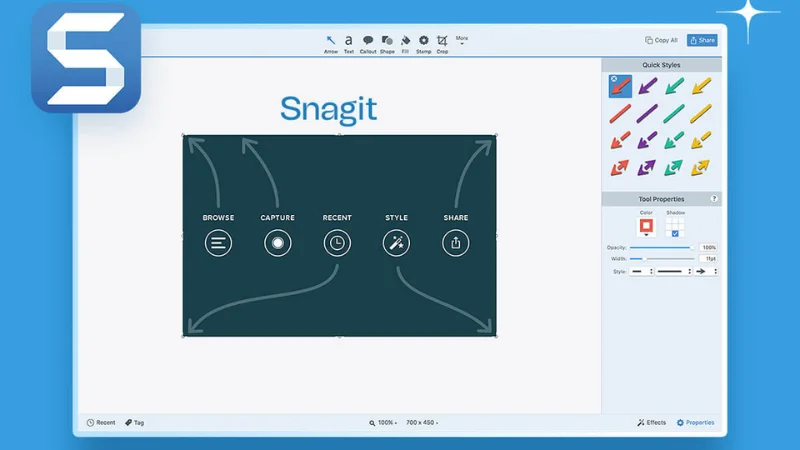
Tính năng:
- Công cụ chụp màn hình được hỗ trợ với các cửa sổ
- Chụp toàn bộ màn hình của bạn
- Chỉnh sửa bằng một vài lần nhấp
- Giải thích nhanh quá trình
- Cho phép bạn thêm hình ảnh vào tài liệu của mình
Bài viết đã giới thiệu 7 công cụ chụp màn hình máy tính tiện lợi và nhanh chóng cho công việc kiểm thử phần mềm của các tester. Những công cụ này không chỉ giúp các tester chụp màn hình một cách dễ dàng, mà còn cung cấp tính năng đa dạng và tiện lợi, giúp cho công việc kiểm thử phần mềm trở nên dễ dàng, hiệu quả và chuyên nghiệp hơn.